1、以Microsoft Office 2019为例,打开Word文档,示例将“百度经验”四个字加上不同形状的边框。
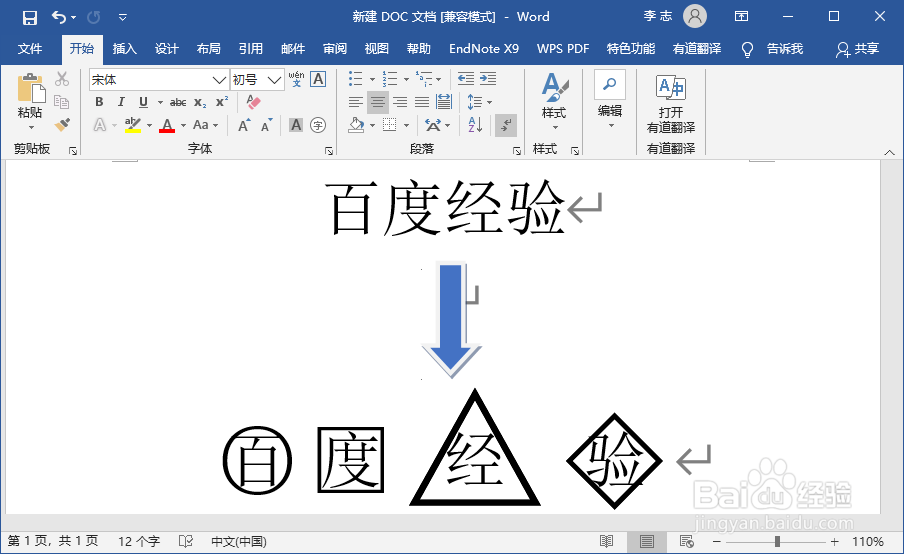
2、在文档中输入“百度经验”,选中“百”字,找到“开始”→“字体”→“字”,这个“字”周围带一个圆圈,这个符号就是我们要用到的,叫作“带圈字符”。
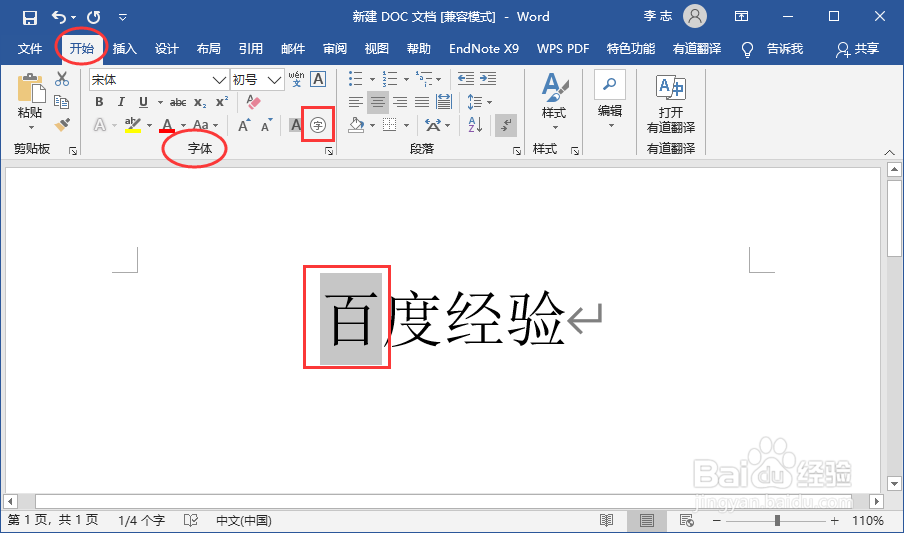
3、点一下“带圈字符”按钮,会弹出一个窗口,第一行选样式,三种可供选择,第一个“无”表示不加边框,第二个是小边框,会适当缩小文字,第三个是大边框,根据当前文字大小画一个适当的边框;“文字”文本框显示当前需要设置的那个字,一次只能选一个字符,这里显示的是之前选中的“百”,右侧选取不同的边框形状。设置好之后点“确定”。

4、这里选取圆圈大边框,保证文字大小不变,可以看到设置成功了。

5、用相同的方法,改变不同的边框形状,对剩下的三个字进行设置,结果如下。
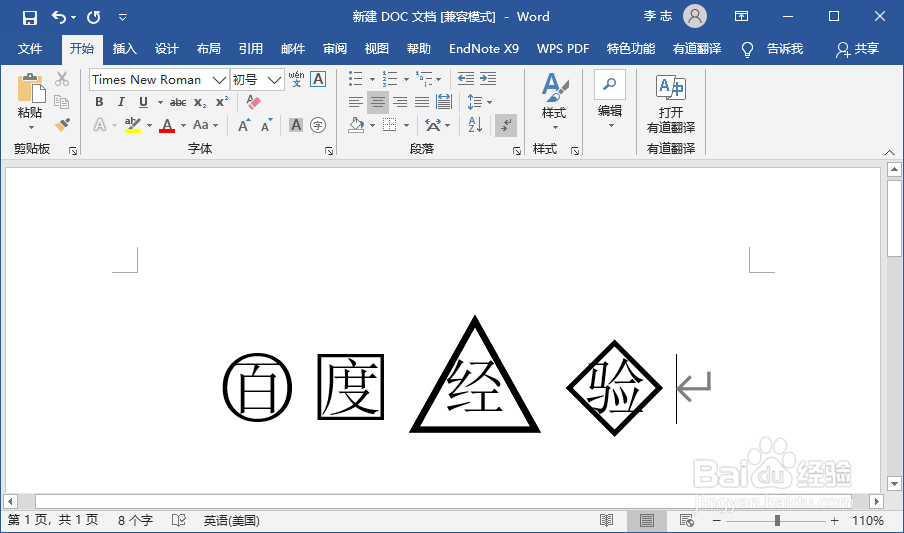
6、也可以不用提前输入字符,直接打开“带圈字符”选项,在弹出的窗口中输入要设置的字符即可。

7、在“文字”下方的输入框中输入“好”字,选择增大圈号、圆圈,效果也是一样。

8、如果是字母,最多只能对两个字符添加边框,大小写都可以。

9、如果在样式中选择“缩小文字”,则会出现边框与文字相交的情况。
